어느날 갑자기 바탕화면을 보면 아이콘에 녹색 체크 모양이 생길 수 있습니다. 특히 윈도우를 새로 설치했을 때 그럴 수 있는데, 이건 바이러스나 문제가 생긴게 아니라 자동으로 Microsoft One Drive에 연동되서 그런건데요, 간단히 해제하면 됩니다.
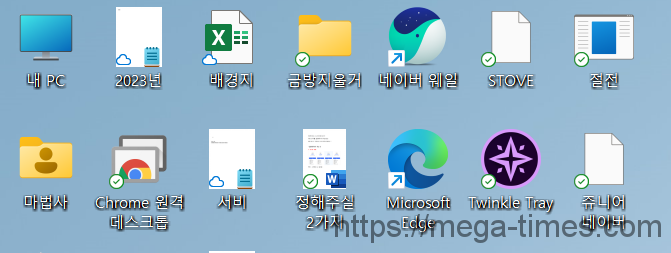
바탕화면 아이콘에 녹색 체크 모양 없애기 (원드라이브 해제, one drive 연결 끊기)
One Drive란?
바탕화면 아이콘에 녹색 체크 모양을 없애는 방법을 알아보기 전에, 먼저 OneDrive가 무엇인지 간략히 알아보겠습니다. OneDrive는 Microsoft에서 제공하는 클라우드 기반 파일 호스팅 및 공유 서비스입니다. 사용자들은 OneDrive를 통해 개인 파일, 문서, 사진, 비디오 등을 안전하게 저장하고 다른 기기와 쉽게 공유할 수 있습니다.
OneDrive는 Windows 운영 체제에서 기본적으로 제공되며, 많은 사람들이 파일을 저장하고 동기화하는 데 사용하고 있습니다. 그러나 때로는 사용자가 OneDrive를 사용하지 않거나 연결을 끊고 싶을 수도 있습니다. 이 경우에는 OneDrive 아이콘과 녹색 체크 표시를 제거하는 방법을 알아야 합니다.
해제 방법
이제 해제 방법을 알아보겠습니다
One Drive 아이콘 실행하기
먼저 작업표시줄 우측의 ^ 아이콘을 누르고 회색 아이콘에서 마우스 우클릭합니다.
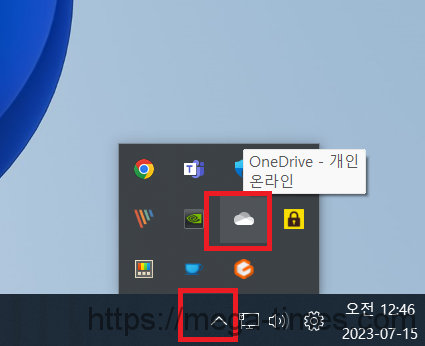
설정 누르기
이제 우측 상단의 톱니바퀴 아이콘 설정을 누릅니다
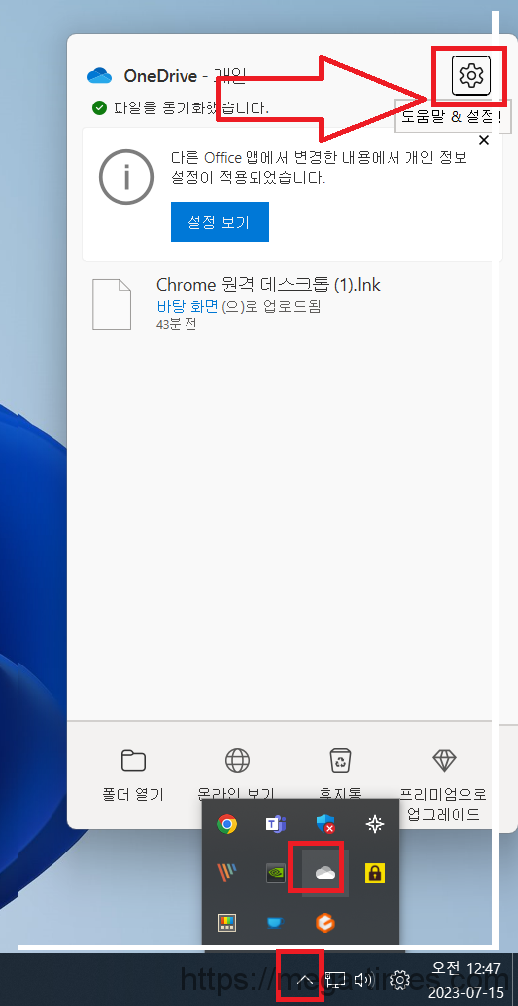
동기화 일시 중지
동기화 일시 중지를 누르고 시간 선택을 합니다
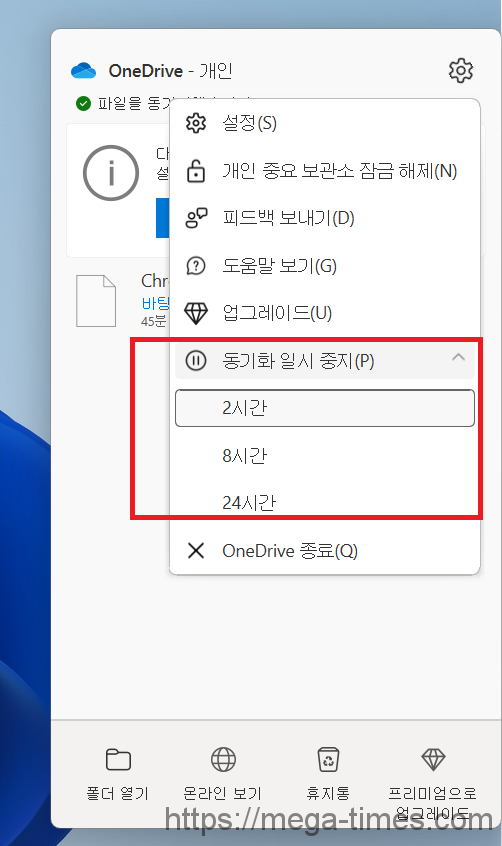
아래와 같이 뜨며, 이제 바탕화면 아이콘들에 있던 녹색 체크가 사라졌습니다.
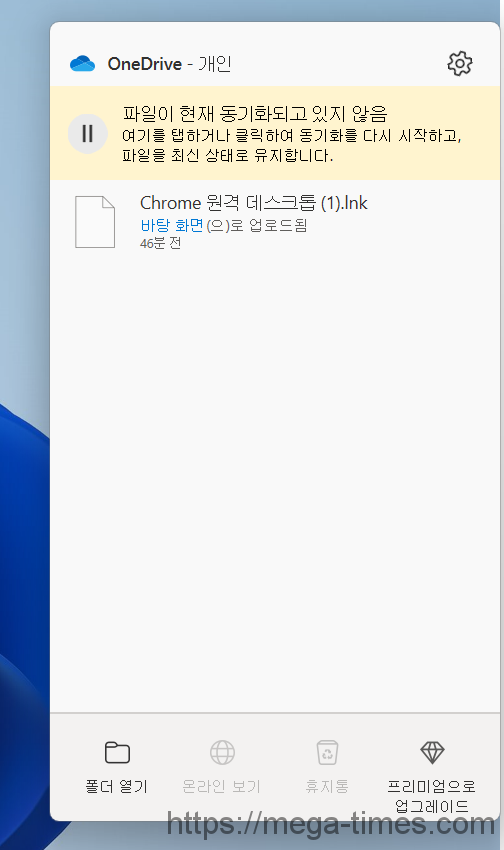
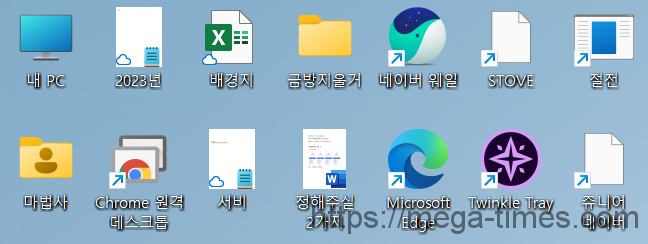
하지만 이는 일시적으로 동기화를 중지시킨 것일 뿐이라,
시간이 지나면 다시 생기게 됩니다.
그래서 아예 원드라이브를 해제하는게 속편합니다.
원드라이브 종료
이번에는 OneDrive 종료를 눌러보세요
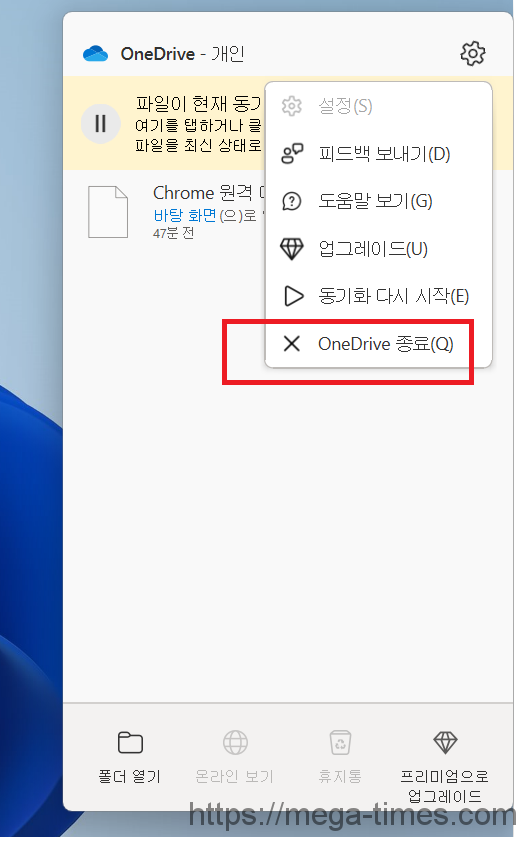
OneDrive 닫기를 누릅니다
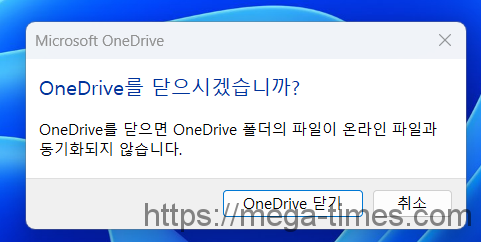
원드라이브 삭제
하지만 윈도우 재부팅이나 업데이트로 인해 다시 시작될 수 있기에
아예 지워주시는게 좋습니다.
윈도우 시작버튼 -> 제어판을 검색해 실행합니다
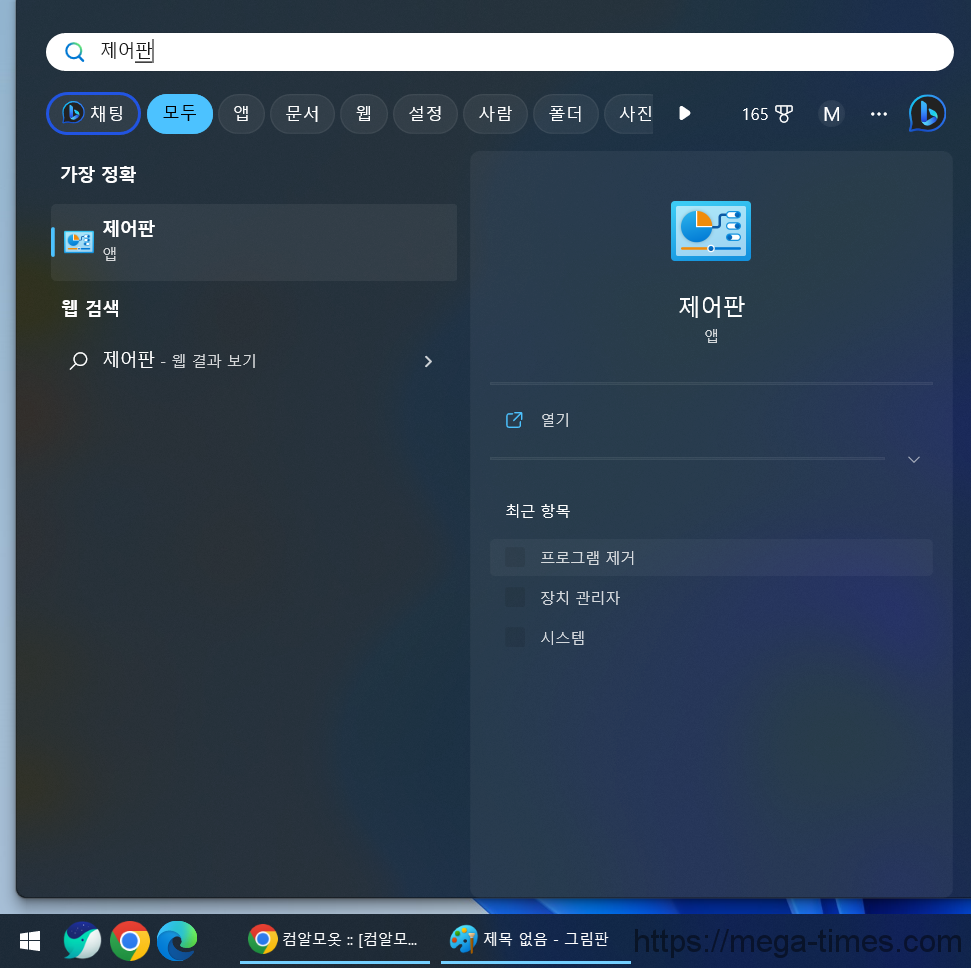
프로그램 제거를 클릭합니다
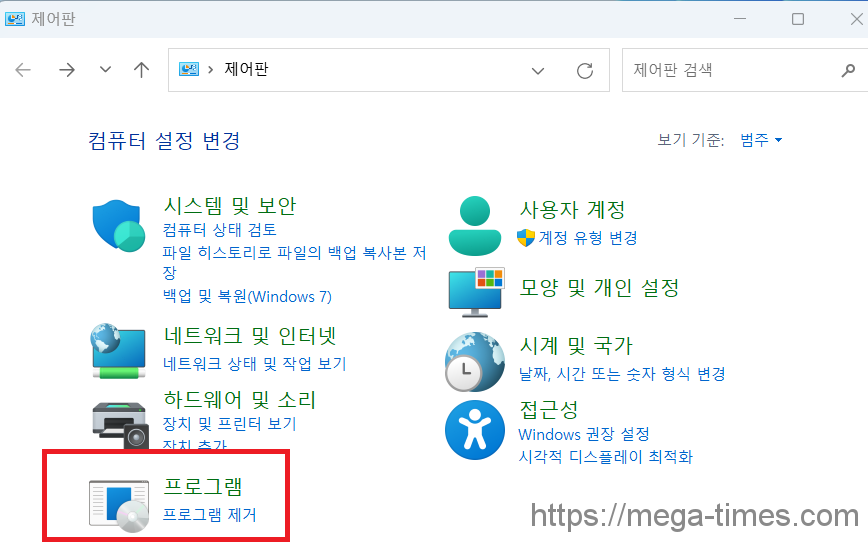
Microsoft OneDrive를 찾아 마우스 우클릭 -> 제거를 누릅니다.
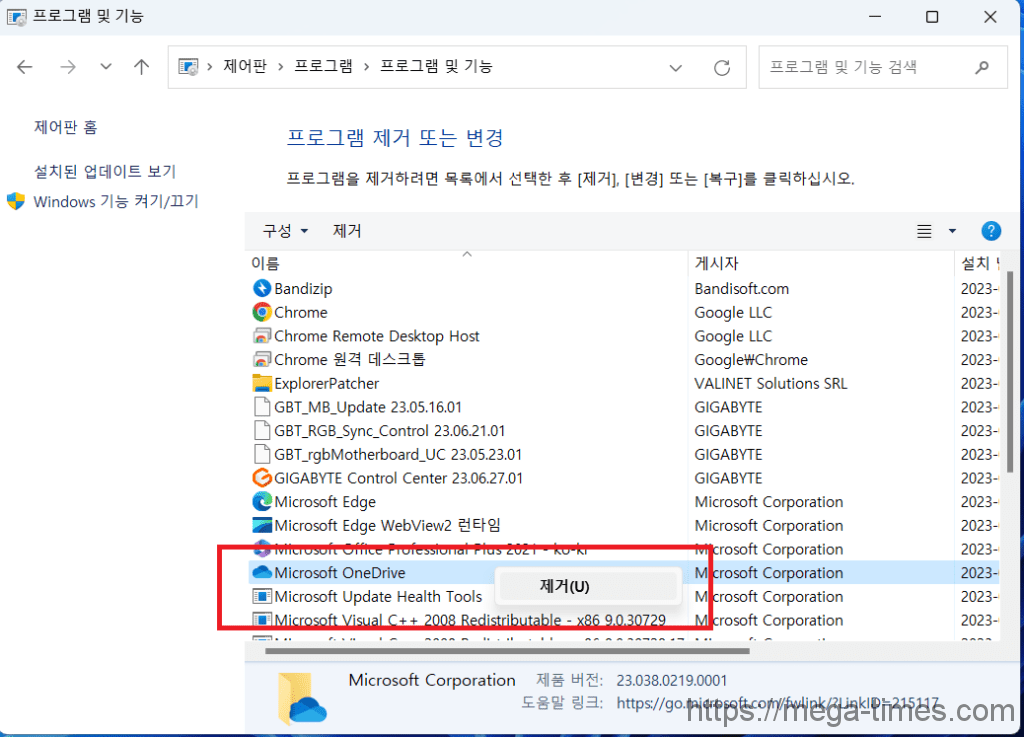
이제 바탕화면에 있던 OneDrive에 저장되어있던 폴더, 파일도 모두 사라졌습니다.
(물론 나중에 OneDrive에 다시 접속하면 남아 있습니다)
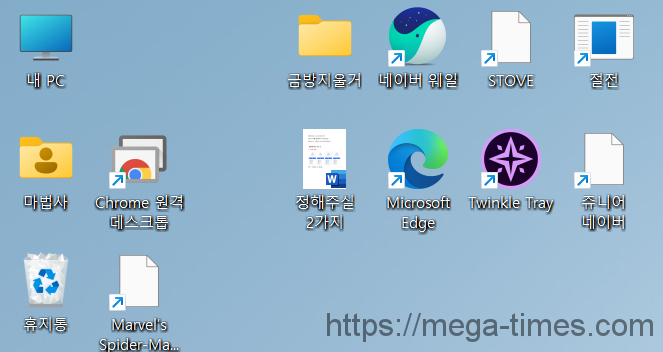
이 글이 도움이 되셨나요?
평점을 남겨주세요
아직 해결이 안됐거나 불편한 사항이 있다면 아래에 적어주세요
제 메일로 전송되며 즉시 개선토록 하겠습니다!